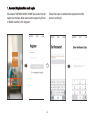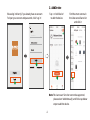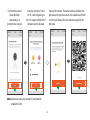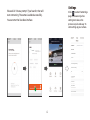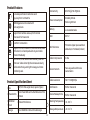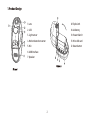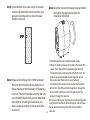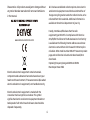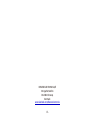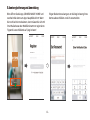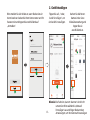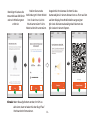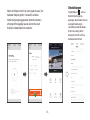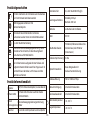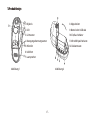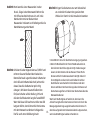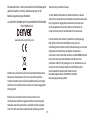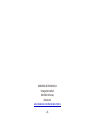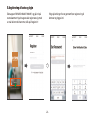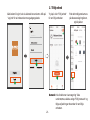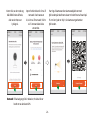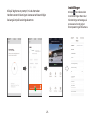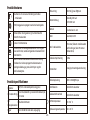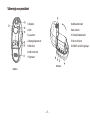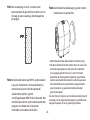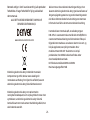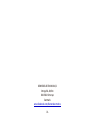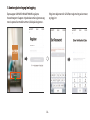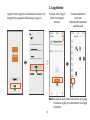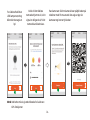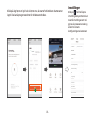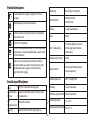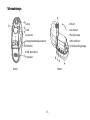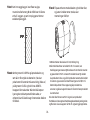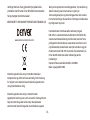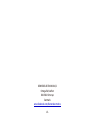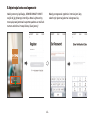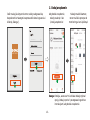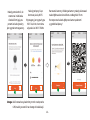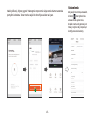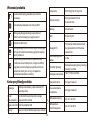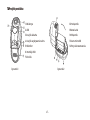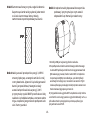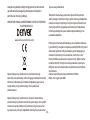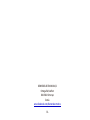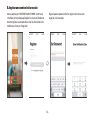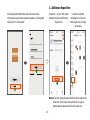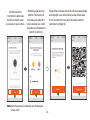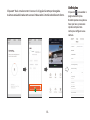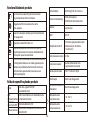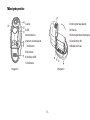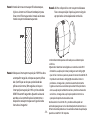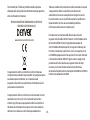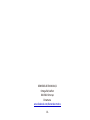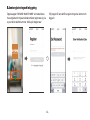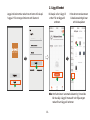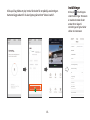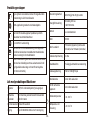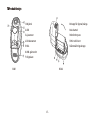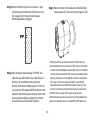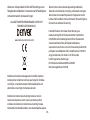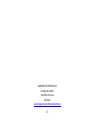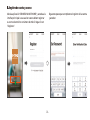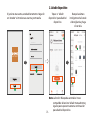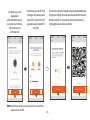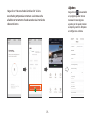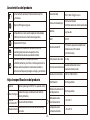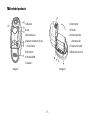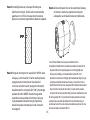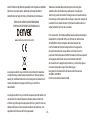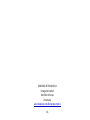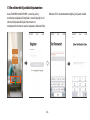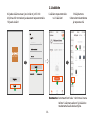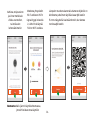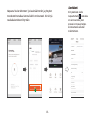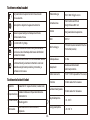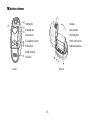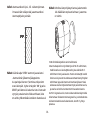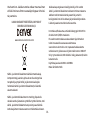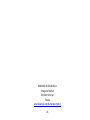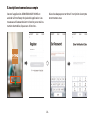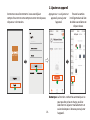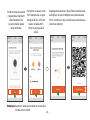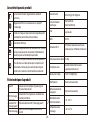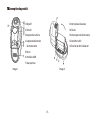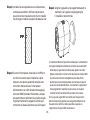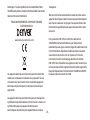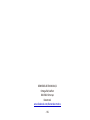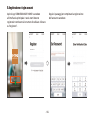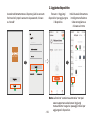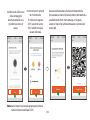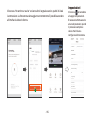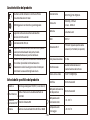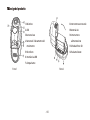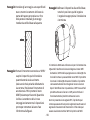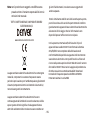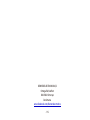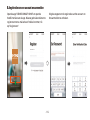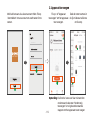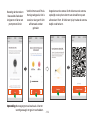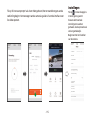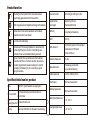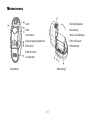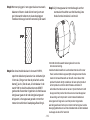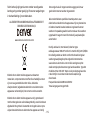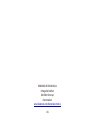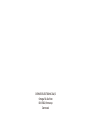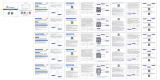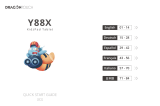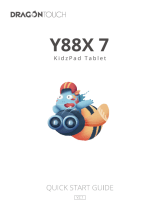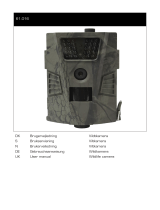Seite wird geladen ...
Seite wird geladen ...
Seite wird geladen ...
Seite wird geladen ...
Seite wird geladen ...
Seite wird geladen ...
Seite wird geladen ...
Seite wird geladen ...
Seite wird geladen ...
Seite wird geladen ...
Seite wird geladen ...
Seite wird geladen ...

Bedienungsanleitung für
Batteriebetriebene WLAN-Kamera
Die App ist für iOS- und Android-Geräte erhältlich
Der Name der App ist „denver smart home“
Führen Sie die App-internen Einstellungen durch
Schnellstartanleitung für
Batteriebetriebene Smart-Kamera
-11-

1. 1. Kontoregistrierung und Anmeldung
SMARTHOME
UnitedStates+1
Bitte öffnen Sie die App „DENVER SMART HOME“ und
wechseln Sie dann zum App-Hauptbildschirm. Wenn
Sie noch kein Konto besitzen, dann müssen Sie sich mit
Ihrer Mailadresse oder Mobilfunknummer registrieren.
Tippen Sie anschließend auf „Registrieren“.
Folgen Sie den Anweisungen, um die Registrierung Ihres
Kontos abzuschließen und sich anzumelden.
-12-

UnitedStates+1
SMARTHOME
2. Gerät hinzufügen
Bitte melden Sie sich direkt an, wenn Sie bereits ein
Konto besitzen. Geben Sie Ihren Kontonamen und Ihr
Passwort ein und tippen Sie anschließend auf
„Anmelden“.
Tippen Sie auf „+“ oder „
Gerät hinzufügen“, um
ein Gerät hinzuzufügen.
Suchen Sie die Smart-
Kamera in der Liste
Videoüberwachung und
tippen Sie sie
anschließend an.
Hinweis: Die Funktion „Autom. Scannen“ wird nicht
unterstützt. Bitte wählen Sie „Manuell
hinzufügen“ aus und folgen Sie dann den
Anweisungen, um Ihre Kamera hinzuzufügen.
-13-

Bestätigen Sie, dass die
rote und blaue LED blinkt
oder ein Mitteilungston
ertönt ist.
Stellen Sie nun eine
Verbindung mit Ihrem WLAN
her. Es wird nur 2,4-GHz-
WLAN unterstützt. 5-GHz-
WLAN wird nicht unterstützt.
Hinweis: Wenn Sie aufgefordert werden, Ihr GPS zu
aktivieren, dann erlauben Sie den Zugriff auf
Ihre Standortinformationen.
Koppeln Sie Ihre Kamera. Richten Sie das
Kameraobjektiv in einem Abstand von ca. 15 cm auf den
auf dem Display Ihres Mobiltelefons angezeigten
QR-Code. Die Kamera bestätigt das Erkennen des
QR-Codes mit einem Piepton.
-14-

DENVERWi-FiSmartCamera
DENVER
Einstellungen
Tippen Sie auf , um zur
Seite Einstellungen zu
gelangen. Sie müssen hier nur
wenige Einstellungen
vornehmen, weshalb dieser
Schritt nur wenig Zeit in
Anspruch nimmt, um Ihre
Kamera einzurichten.
DeviceName
ShareDevice
Devicelnformation
UseEcho
PowerManagementSettings
BasicFunctionSettings
PIR
PurchaseVAS
StorageSettings
FAQ&Feedback
Firmwarelnformation
Wire-FreeSmartCamera
Off
Wenn der Piepton ertönt ist, dann tippen Sie auf „Ich
habe den Piepton gehört“. Daraufhin wird der
Verbindungsvorgang gestartet. Wenn die Kamera
erfolgreich hinzugefügt wurde, können Sie zum
Echtzeit-Videobildschirm wechseln.
-15-

Produkteigenschaften
Mit den 4 Batterien der Größe AA kann die Kamera
für 2 bis 3 Monate betrieben werden
FHD-Megapixel kombiniert mit
Weitwinkelobjektiv
Unterstützt über Mobiltelefon schnelles
Aufwecken aus der Ferne innerhalb 5 Sekunden
2,4-GHz-WLAN-Verbindung
Unterstützt Personenbewegungserkennung – wenn
jemand zur Tür schleicht, erhalten Sie umgehend
Push-Alarme auf Ihr Mobiltelefon
Mit der automatischen IR-Zuschaltfunktion sind
die mit der Kamera aufgezeichneten Videos und
aufgenommenen Bilder sowohl bei Tag als auch in
der Nacht klar erkennbar, um Ihr Haus und Ihre
Familie zu schützen
Produktinformationsblatt
Sensor
Personenbewegungserkennung
Objektiv
FOV/120°-Weitwinkelobjektiv (4 Linsenebenen)
Infrarot-LEDs
9 Infrarot-LEDs mit einer Leuchtreichweite
von 6 bis 8 Metern
Personenbewegungerkennungsentfernung:
8 Meter
Bis zu 128-GB-microSD-Speicherkarte und Cloud-Speicher
Speicher
Konnektivität
Leistungsaufnahme
Batterie
USB
WLAN-Reichweite
Videokomprimierung
Sprachinteraktion
Videoauflösung
Benachrichtigung
Geräteaufweckzeit
Betriebstemperatur
Lagertemperatur
2,4-GHz-WLAN 802.11b/g/n
Standby: 200 μA
Betrieb: 200 mA
4 x Batterie der Größe AA
5 V DC
70 Meter (offenes Gelände ohne
Hindernisse) oder 15 Meter
(Innenraum)
H.264
Zwei-Weg-Audio mit
Geräuschunterdrückung
1920 x 1080 bei 15 fps
Innerhalb 5 Sekunden
Innerhalb 5 Sekunden
-10 ~ 50 °C
-20 ~ 60 °C
-16-

1. 1. Produktdesign
1. Objektiv
2. LED
3. Lichtsensor
4. Bewegungerkennungssensor
5. Mikrofon
6. USB-Port
7. Lautsprecher
8. Kippschalter
9. Batterie der Größe AA
10. Ein/Aus-Schalter
11. MircoSD-Speicherkarte
12. Rücksetztaste
Abbildung 1 Abbildung 2
-17-

1. Der USB-Port ist nur für die Stromversorgung vorgesehen.
2. Wenn Ihr Mobiltelefon mit Ihrem WLAN verbunden ist,
dann können Sie mit der App einen QR-Code erzeugen
lassen, der den Namen und das Passwort Ihres WLAN-
Routers enthält. Die Kamera erkennt den QR-Code mit
ihrem Objektiv und kann sich anschließend nach der
Identifikation automatisch mit dem Router und dem
Server verbinden. Jetzt kann die App über den Server auf
die Kamera zugreifen und Sie können die Kamera über das
Netzwerk bedienen.
Wenn kein WLAN-Signal vorhanden ist, dann kann die
Aufzeichnungsfunktion der Kamera immer noch durch die
Bewegungserkennung ausgelöst werden. Sie können sich
dann die aufgezeichnete Videodatei über die App ansehen,
wenn das WLAN-Signal wieder vorhanden ist.
Schritt 1: Montieren Sie einen Maueranker in einer
Stuck-, Ziegel- oder Betonwand. Bohren Sie
mit Hilfe eines Steinbohrers ein Loch in die
Wand und montieren Sie dann den
Maueranker in diesem Loch. Befestigen Sie die
Wandhalterung an der Wand.
Schritt 3: Bringen Sie die Kamera nun am Haltewinkel
an und stellen Sie dann den gewünschten
Winkel ein. Hiermit ist die Installation beendet.
Schritt 2: Schieben Sie den Kippschalter auf „OPEN“ und
nehmen Sie anschließend den Deckel des
Batteriefachs ab. Legen Sie danach 4 Batterien
der Größe AA im Batteriefach ein (achten Sie
darauf, dass Sie die Batterien polrichtig
einlegen). Schieben Sie anschließend den
Ein/Aus-Schalter auf die Stellung „ON“ und
drücken Sie 5 Sekunden lang die Taste RESET.
Wenn die blaue LED leuchtet und die rote LED
langsam blinkt, dann können Sie Ihre Kamera
mit dem Netzwerk verbinden. Schlagen Sie
hierfür auch unter Abbildung 2 nach.
-18-

www.denver-electronics.com
davon entsorgt werden müssen.
In allen Städten befinden sich Sammelstellen, an denen
elektrische und elektronische Geräte entweder kostenlos bei
Recyclingstellen abgegeben werden können oder auch
direkt eingesammelt werden. Weitere Informationen
erhalten Sie bei der Umweltbehörde Ihrer Gemeinde.
Hiermit erklärt Inter Sales A/S, dass der Funkanlagentyp
IOB-207 der Richtlinie 2014/53/EU entspricht. Der
vollständige Text der EU-Konformitätserklärung ist unter der
folgenden Internetadresse verfügbar: www.denver-
electronics.com und klicken Sie dann auf das SYMBOL Suche
in der obersten Leiste der Webseite. Modellnummer
schreiben: IOB-207. Sie gelangen nun zur Produktseite, auf
der Sie die rote Direktive (Richtlinie 2014/53/EU) unter
downloads/other downloads finden können.
Betriebsfrequenzbereich:2412MHz-2472MHz
Max. Ausgangsleistung:19db
Elektrische und elektronische Geräte enthalten Materialien,
Bauteile und Substanzen, die Ihrer Gesundheit oder der
Umwelt schaden können, falls das Abfallmaterial (entsorgte
elektrische und elektronische Geräte) nicht ordnungsgemäß
entsorgt wird.
Elektrische und elektronische Geräte sind mit einer
durchkreuzten Mülltonne gekennzeichnet. Dieses Symbol
bedeutet, dass die elektrischen und elektronischen Geräte
nicht mit dem restlichen Haushaltsmüll sondern getrennt
Bitte beachten Sie – Alle Produkte können stillschweigend
geändert werden. Irrtümer und Auslassungen in der
Bedienungsanleitung vorbehalten.
ALLE RECHTE VORBEHALTEN, URHEBERRECHTE DENVER
ELECTRONICS A/S
-19-
Seite wird geladen ...
Seite wird geladen ...
Seite wird geladen ...
Seite wird geladen ...
Seite wird geladen ...
Seite wird geladen ...
Seite wird geladen ...
Seite wird geladen ...
Seite wird geladen ...
Seite wird geladen ...
Seite wird geladen ...
Seite wird geladen ...
Seite wird geladen ...
Seite wird geladen ...
Seite wird geladen ...
Seite wird geladen ...
Seite wird geladen ...
Seite wird geladen ...
Seite wird geladen ...
Seite wird geladen ...
Seite wird geladen ...
Seite wird geladen ...
Seite wird geladen ...
Seite wird geladen ...
Seite wird geladen ...
Seite wird geladen ...
Seite wird geladen ...
Seite wird geladen ...
Seite wird geladen ...
Seite wird geladen ...
Seite wird geladen ...
Seite wird geladen ...
Seite wird geladen ...
Seite wird geladen ...
Seite wird geladen ...
Seite wird geladen ...
Seite wird geladen ...
Seite wird geladen ...
Seite wird geladen ...
Seite wird geladen ...
Seite wird geladen ...
Seite wird geladen ...
Seite wird geladen ...
Seite wird geladen ...
Seite wird geladen ...
Seite wird geladen ...
Seite wird geladen ...
Seite wird geladen ...
Seite wird geladen ...
Seite wird geladen ...
Seite wird geladen ...
Seite wird geladen ...
Seite wird geladen ...
Seite wird geladen ...
Seite wird geladen ...
Seite wird geladen ...
Seite wird geladen ...
Seite wird geladen ...
Seite wird geladen ...
Seite wird geladen ...
Seite wird geladen ...
Seite wird geladen ...
Seite wird geladen ...
Seite wird geladen ...
Seite wird geladen ...
Seite wird geladen ...
Seite wird geladen ...
Seite wird geladen ...
Seite wird geladen ...
Seite wird geladen ...
Seite wird geladen ...
Seite wird geladen ...
Seite wird geladen ...
Seite wird geladen ...
Seite wird geladen ...
Seite wird geladen ...
Seite wird geladen ...
Seite wird geladen ...
Seite wird geladen ...
Seite wird geladen ...
Seite wird geladen ...
Seite wird geladen ...
Seite wird geladen ...
Seite wird geladen ...
Seite wird geladen ...
Seite wird geladen ...
Seite wird geladen ...
Seite wird geladen ...
Seite wird geladen ...
Seite wird geladen ...
Seite wird geladen ...
Seite wird geladen ...
Seite wird geladen ...
Seite wird geladen ...
Seite wird geladen ...
Seite wird geladen ...
Seite wird geladen ...
Seite wird geladen ...
Seite wird geladen ...
Seite wird geladen ...
Seite wird geladen ...
Seite wird geladen ...

DENVER ELECTRONICS A/S
Omega 5A Soeften
DK-8382,Hinnerup
Denmark
-
 1
1
-
 2
2
-
 3
3
-
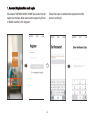 4
4
-
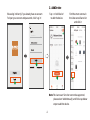 5
5
-
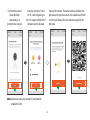 6
6
-
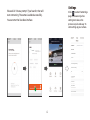 7
7
-
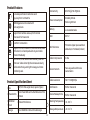 8
8
-
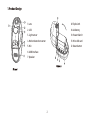 9
9
-
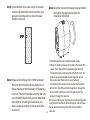 10
10
-
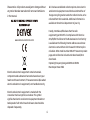 11
11
-
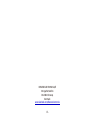 12
12
-
 13
13
-
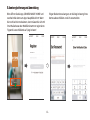 14
14
-
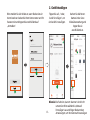 15
15
-
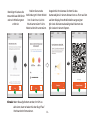 16
16
-
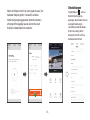 17
17
-
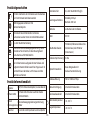 18
18
-
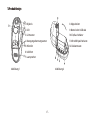 19
19
-
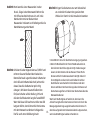 20
20
-
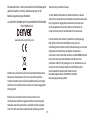 21
21
-
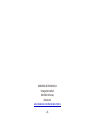 22
22
-
 23
23
-
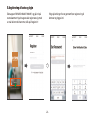 24
24
-
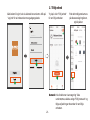 25
25
-
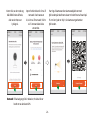 26
26
-
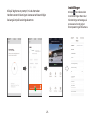 27
27
-
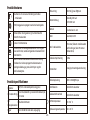 28
28
-
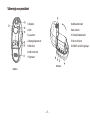 29
29
-
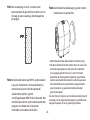 30
30
-
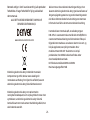 31
31
-
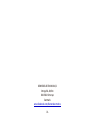 32
32
-
 33
33
-
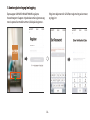 34
34
-
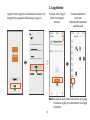 35
35
-
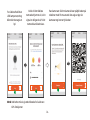 36
36
-
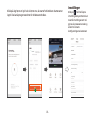 37
37
-
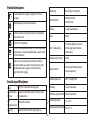 38
38
-
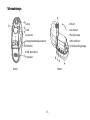 39
39
-
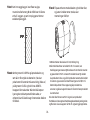 40
40
-
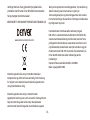 41
41
-
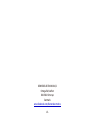 42
42
-
 43
43
-
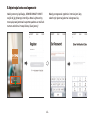 44
44
-
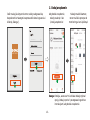 45
45
-
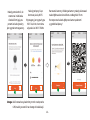 46
46
-
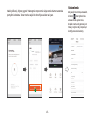 47
47
-
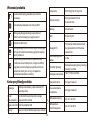 48
48
-
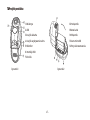 49
49
-
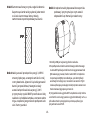 50
50
-
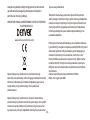 51
51
-
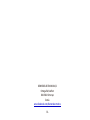 52
52
-
 53
53
-
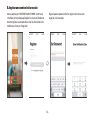 54
54
-
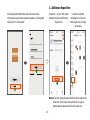 55
55
-
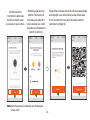 56
56
-
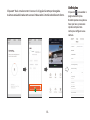 57
57
-
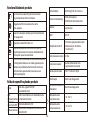 58
58
-
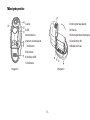 59
59
-
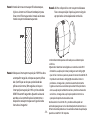 60
60
-
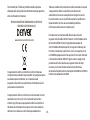 61
61
-
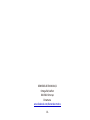 62
62
-
 63
63
-
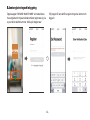 64
64
-
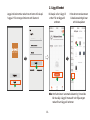 65
65
-
 66
66
-
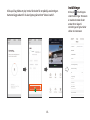 67
67
-
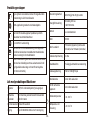 68
68
-
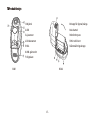 69
69
-
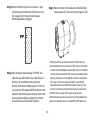 70
70
-
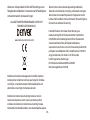 71
71
-
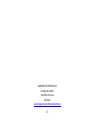 72
72
-
 73
73
-
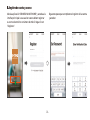 74
74
-
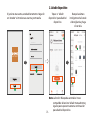 75
75
-
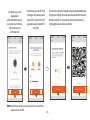 76
76
-
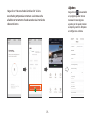 77
77
-
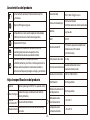 78
78
-
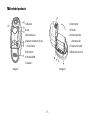 79
79
-
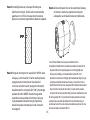 80
80
-
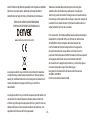 81
81
-
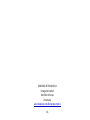 82
82
-
 83
83
-
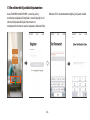 84
84
-
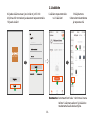 85
85
-
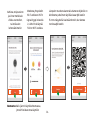 86
86
-
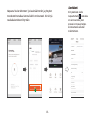 87
87
-
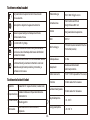 88
88
-
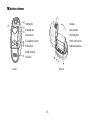 89
89
-
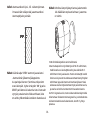 90
90
-
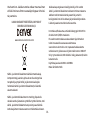 91
91
-
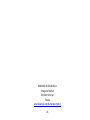 92
92
-
 93
93
-
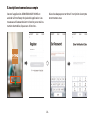 94
94
-
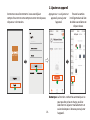 95
95
-
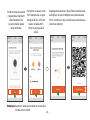 96
96
-
 97
97
-
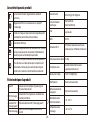 98
98
-
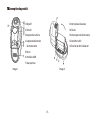 99
99
-
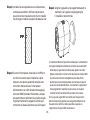 100
100
-
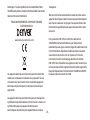 101
101
-
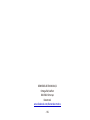 102
102
-
 103
103
-
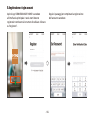 104
104
-
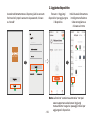 105
105
-
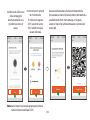 106
106
-
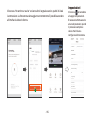 107
107
-
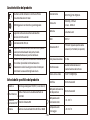 108
108
-
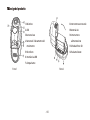 109
109
-
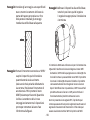 110
110
-
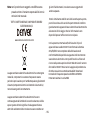 111
111
-
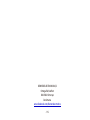 112
112
-
 113
113
-
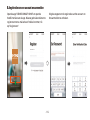 114
114
-
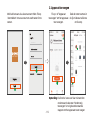 115
115
-
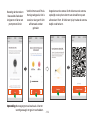 116
116
-
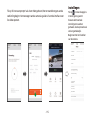 117
117
-
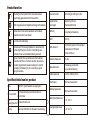 118
118
-
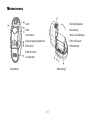 119
119
-
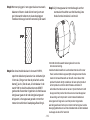 120
120
-
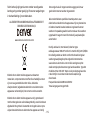 121
121
-
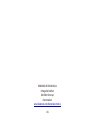 122
122
-
 123
123
-
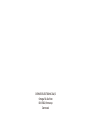 124
124
in anderen Sprachen
- English: Denver IOB-207 User manual
- français: Denver IOB-207 Manuel utilisateur
- español: Denver IOB-207 Manual de usuario
- italiano: Denver IOB-207 Manuale utente
- Nederlands: Denver IOB-207 Handleiding
- português: Denver IOB-207 Manual do usuário
- dansk: Denver IOB-207 Brugermanual
- polski: Denver IOB-207 Instrukcja obsługi
- svenska: Denver IOB-207 Användarmanual
- suomi: Denver IOB-207 Ohjekirja
Verwandte Artikel
-
Denver IOB-208 Benutzerhandbuch
-
Denver SHO-110 Benutzerhandbuch
-
Denver SHC-150 Benutzerhandbuch
-
Denver DVH-7787 Benutzerhandbuch
-
Denver SHO-110 Benutzerhandbuch
-
Denver SHO-110 Benutzerhandbuch
-
Denver IOC-221 Benutzerhandbuch
-
Denver TAQ-10243MK2 Benutzerhandbuch
-
Denver SW-161 Benutzerhandbuch
-
Denver ASA-50 Benutzerhandbuch
Andere Dokumente
-
Smartwares CIP-39220 Benutzerhandbuch
-
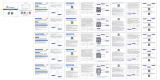 Ctronics CTIPC Indoor or Outdoor Security Cameras Benutzerhandbuch
Ctronics CTIPC Indoor or Outdoor Security Cameras Benutzerhandbuch
-
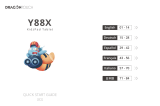 Dragon Touch Y88X Benutzerhandbuch
Dragon Touch Y88X Benutzerhandbuch
-
 Dragon Touch NOTEPAD 102 Benutzerhandbuch
Dragon Touch NOTEPAD 102 Benutzerhandbuch
-
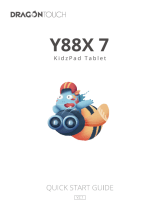 Dragon Touch Y88X 7 Benutzerhandbuch
Dragon Touch Y88X 7 Benutzerhandbuch
-
Jula SRNI-F-E27-X Benutzerhandbuch
-
Blaupunkt HOS-X20 Benutzerhandbuch
-
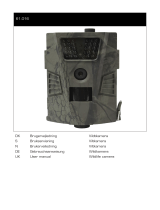 millarco 61.016 Wildlife Camera Benutzerhandbuch
millarco 61.016 Wildlife Camera Benutzerhandbuch
-
Kami H31 Installationsanleitung
-
CARLO GAVAZZI BEL-PIR90 Installationsanleitung